 机房局域网组建毕业论文1
机房局域网组建毕业论文1
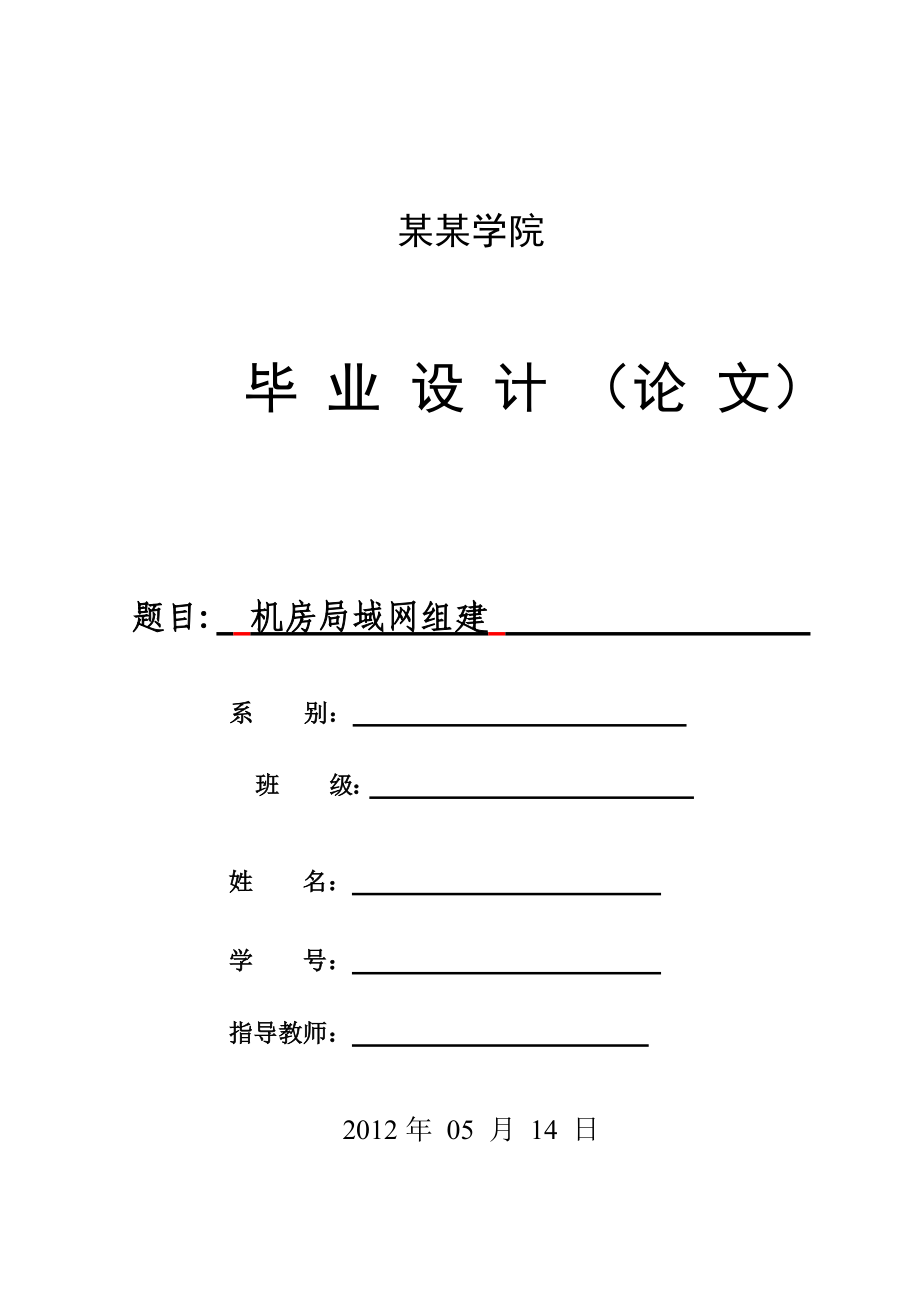


《机房局域网组建毕业论文1》由会员分享,可在线阅读,更多相关《机房局域网组建毕业论文1(18页珍藏版)》请在装配图网上搜索。
1、某某学院某某届毕业设计(论文)某某学院毕 业 设 计 (论 文)题目: 机房局域网组建 系 别: 班 级: 姓 名: 学 号: 指导教师: 2012年 05 月 14 日18摘 要当今世界,以信息技术为代表的科学技术突飞猛进,互联网技术的发展为人们的生活提供了极大的便利。我们可以在互联网上阅读海量信息,可以用电子邮件与远方的亲友通信,可以从互联网上下载自己喜欢的电影,在互联网的发展中只有想不到的,没有做不到的。计算机网络技术的高速发展迫切需要人们掌握更多与其相关的知识。因此发展计算机教育成了每个学校的必然选择。而组建计算机教室是学校普及计算机教育的基础。本文将就组建计算机教室从硬件选购、ip规
2、划、网络构建、系统安装等方面进行具体的设计。关键词 局域网 布线 ip分配 操作系统目 录1 设备选型.41.1学生机与教师机.41.2 电脑桌.41.3 其它设备.52 机房总体布局.73 IP地址分配.84 网络规划.84.1网络拓扑结构选择.94.2 RJ45水晶头制作.94.3 布线.105 操作系统与常用软件安装.135.1 操作系统的选择.135.2安装WindowsXp与常用软件.135.3网络克隆.155.4安装硬盘还原卡.166.总结.16参考文献.181.设备选型1.1学生机与教师机学生机是机房中最主要的终端设备,学生机要有较高的性价比,有良好的售后服务,基于以上特点我们选
3、择惠普(HP)P6-1185CN。表-1.1(学生机配置表)CPU奔腾E6600芯片组Intel G41显卡ATI HD7450独立显卡声卡集成于主板网卡集成于主板内存2g ddr3 高速内存价格:3399元 数量:38台 教师机是整个机房的控制中心,因此其相对于学生机的配置要高一些,且要有较高的稳定性,因此我们选择惠普(HP)P6-1190CN,其配置如下表-1.2(教师机配置表)CPU酷睿i3-2120显卡ATI HD 7450独立显卡声卡集成于主板网卡集成于主板芯片组Intel H61内存2g ddr3 高速内存价格:4699元 数量:1台1.2 电脑桌学生机电脑桌采用滕林E-1031单
4、人桌,E-1031做工精良,具有防火功能,价格便宜。教师机桌采用济南非同多媒体讲台桌,讲台尺寸:1200mm*730mm*950mm,这款讲台桌具有防火、防水、防静电等功能。材料优质,外形美观大方,价格实惠。学生桌单价:180元讲台桌价格:380元1.3其它设备1.3.1交换机交换机采用思科(CISCO)SF100-24快速以太网交换机,SF100-24拥有24个rj45接口,支持qos,高达3.6Mpps的包转发率,适合在小型局域网中使用图-1.1思科(CISCO)SF100-24快速以太网交换机 单价:720元 数量:2台 1.3.2路由器路由器采用TP-LINK TL-ER5110 高性
5、路由器,TP-LINK TL-ER5110拥有1个wan口,4个lan端口和1个Console端口,支持ppoe接入与DoS攻击双向防御。其稳定性高,价格低廉,操作简单,是组建小型网络的不二选择。图-1.2 TP-LINK TL-ER5110 高性路由器价格:866元 数量:1台1.3.3投影机投影机采用明基MX615+投影机,MX615+功耗326W,拥有1600*1200的分辨率,1600万色图-1.3明基MX615+投影机价格:4499元 数量:1台1.3.4.硬盘还原卡硬盘还原卡我们选择方正增霸卡增强版,其安装简单,无需驱动,操作灵活,价格合理非常适合学校使用。图-1.4 方正增霸卡增
6、强版价格:28.00元 数量:38片1.3.5双绞线、线槽与机柜超5类双绞线1箱(300米) 线槽若干、标准4U机柜一个2.机房总体布局2.1教室整体布局图-2.1 教室整体布局图教室长13.5米,宽6米,高3.6米,框架结构。教室的前方为投影仪和教师机。两台交换机与路由器放置于标准的4U机柜中,机柜位于教室后方右边墙角处,服务器位于机柜的对面。电脑桌采用直列式摆放,电脑桌共分为4组,B组与C组位于教室中间相向放置,A组和D组靠墙放置,A组与B组之间为过道,同样C组和D组之间为过道。 A组和D组宽度各0.5米,中间两组宽度共0.98米,其中每台电脑桌宽度为0.45米,中间8.0厘米用于放置两个
7、线槽。过道宽度为2米。3 ip地址分配由于计算机机房只有39台计算机,主机数小于256台,因此我们选择C类地址,这样可以提高网络广播效率。Ip地址分配如下表-3.1(ip地址分配表)计算机名IP地址PC0192.168.1.3PC1192.168.1.3PC2192.168.1.4 PC38192.168.1.424.网络规划4.1 网络拓扑结构选择 网络拓扑结构有星型结构,总线型结构,环形结构,树型结构还有混合型等,在大型局域网中为了保证网络的稳定性一般采用混合型结构,而像学校机房这种只有几十台主机的小型局域网一般采用星型结构,因此我们采用星型结构来布置线路,整个局域网的拓扑结构如图所示:图
8、-4.1(网络拓扑图)4.2 RJ45水晶头制作水晶头和双绞线是最常见的网络设备,因此制作双绞线和水晶头是组建机房局域网必不可少的步骤。 步骤如下:1用剥线钳剥去外皮,长度为13到15毫米如图图-4.2.1(剥去外皮图)2把线型剪齐,保留线芯大约15毫米图-4.2.2(线芯制作)3将水晶头平的一面朝上,将线心插入水晶头当中且线心要顶到水晶头顶,最后将压线钳将接头压紧。 图-4.2.3(压线)4以同样的方式制作其余的水晶头。5 双绞线的连接方式分为直通式和交叉式,如果采用直通式进行连接时那么线芯在插入水晶头时从左到右的顺序为橙白、橙、绿白、蓝、蓝白、绿、棕白、棕,如果采用交叉式进行连接时需将橙白
9、与绿白,橙与绿进行对调。 6.线路测试,在水晶头制作完毕时必须要用网线测试仪进行测试。,避免在以后的使用时出现问题。测试时将网线的一头插入测试仪,另一头插入远程测试端,将开关拨到“ON”。当测试直通线时,远程端的8个灯和测试仪的8个灯,因同时按1到8的顺序逐个亮起,如果出现不亮或亮起的顺序不同,水晶头必须重做,当测试交叉线时,主测试仪指示灯仍然按照1到8的顺序亮起,而远程端口指示灯因按照3、6、1、4、5、2、7、8的顺序亮起,如果有指示灯不亮或亮起的顺序出现错误,则水晶头必须重做。4.3 布线4.3.1布线时必须遵循以下原则和标准5:允许5个网段,每网段最大长度100米。4 :在同一信道上允
10、许连接4个中继器或集线器。3:在其中的3个网段上可以增加节点。2:在另外两个2段上,除做中继器链路外,不能接任何节点。1:上述将组建1个大型的冲突域,最大站点数1024,网络直径达2500米。布线标准CCITT ISDN 综合业务数据网络标准;EIA/TIA-568A/B 商务建筑布线标准;IEEE 802.3 10 BASE-T 网络标准;IEEE 802.3u 100 BASE-T 网络标准。4.3.2 交换机与路由器连接 在布线之前先对交换机和路由器进行连接。将两台交换机和路由器放置到4U机柜中。由于网络中有40个IP地址,因此需要对两台交换机进行级联。首先,裁剪一小段网线按照4.2网线
11、的制作方法制作成交叉线,连接到两台交换机任意的2个rj45接口中。交换机rj45接口与路由器lan口的连接必须采用直通线进行连接,制作直通线,将路由器的lan0连接到交换机的rj45接口中。4.3.3路由器配置 步骤一:用一条网线将路由器的lan接口连接到电脑网卡上。给路由器通电,在IE浏览器的地址栏中输入192.168.1.1打开登录窗口,在用户名框中输入“admin”,密码框中输入“admin”如图:图-4.3.3.1(登录路由器) 步骤二:配置路由器,登录成功之后选择网络参数,选择lan口设置,在ip地址框输入“192.168.1.1”,子网掩码“255.255.255.0”,点“保存”
12、,如下图:图-4.3.3.2(配置lan口) 步骤三:选择wan口设置,选择采用Pppoe连接,输入从ISP商那获得的口令和密码,其余默认,保存设置。如下图:图-4.3.3.3(设置wan) 步骤四:开启DHCP服务,开始地址为192.168.1.3,结束地址为192.168.1.42网关为192.168.1.1。如下图:图4.3.3.4(设置DHCP)4.3.4 走线总体布线如图所示:图-4.3.4.1(布线图)1. 网线内置于pvc线槽中,在主干线上我们采用 40mm*20mm规格,与终端连接的最后一段采用20mm*12mm规格2. 连接A组与D组电脑的线槽位于墙壁之上,且高于桌面10cm
13、左右,不能位于低于桌面,主要防止学生向后推桌子式把线槽压坏。3. 与教师机连接的那条线槽采用金属线槽,且埋入地板中,这样可以防止线槽被踩坏。4.连接B组与C组的线槽位于两组电脑桌的中间5操作系统与常用软件安装5.1 操作系统的选择当配置完硬件设备后就要为主机安装操作系统和常用软件,学生机和教师机采用Windows Xp操作系统,WindowsXP的兼容性好,能够运行大部分主流的软件和游戏,WindowsXP采用WindowsNT5.1架构,其具有稳定性高的特点,最后,WindowsXP对硬件的要求较低,可在目前主流的PC上流畅运行。5.2安装WindowsXp与常用软件 步骤一:选择一台学生机
14、,打开电源,将系统光盘放入光驱,按小键盘上的“del” 键进入bios,用键盘上的方向键定位到“boot”选项,用键盘上的“pageup”键和“pagedown”键将“DVDROM”调到最上面,按“f10”键保存。如下图所示:图-5.2.1(设置bios)步骤二:进入安装界面后,根据屏幕的提示对硬盘进行分区和格式化,一般选择“NTFS”,如图所示:图-5.2.2(分区)步骤三:按“回车”键后,安装将自动进行,最后,我们根据提示输入安装密钥,设置用户名,计算机名,并对计算机进行一些简单的设置之后安装就完成了。如图:图-5.2.3(安装完成)步骤四:最后一步是安装一些常用软件,在这里我们安装off
15、ice2003,photoshop, QQ等常用软件,由于这些软件的安装界面都为图形操作界面,具体的安装过程我们不再赘述。在实际操作时可根据学校的具体要求进行选择性安装。5.3网络克隆在安装完操作系统和常用软件之后,我们必须要把这台计算机上的操作系统和常用软件等复制到其余的计算机当中,这个过程就称之为网络克隆。网络克隆为大规模部署软件和操作系统提供了极大的方便,提高了工作效率。网络克隆软件有很多,在这里我们选择超级一键网克软件。 步骤一:在服务器上安装超级一件网克软件,打开软件设置DHCP(动态IP分配服务)服务,设置起始IP地址为192.168.1.3,子网掩码为255.255.255.0,
16、然后打开GhostSrv.exe文件创建镜像文件,选择默认设置,到此服务器端的设置告一段落。如图所示: 图-5.3.1(设置DHCP)步骤二:从网络启动已经安装了系统的那台计算机,选择全盘网克,制作镜像文件如图:图-5.3.2(网克)步骤三:打开所有的学生机,点击服务器上的发送按钮,当发送结束后,计算机教室所有系统部署完成。5.4 安装硬盘还原卡学生在使用计算机的过程经常需要在网上下载一些资料,或者用U盘进行一些拷贝,这就需要学生机具有一定的防病毒和反攻击能力,为此我们需要在每一台计算机上部署一个硬盘还原卡。硬盘还原卡是一种硬盘还原设备,当电脑部署了硬盘还原卡之后,硬盘还原卡会在硬盘中划出一块
17、区域,用户对硬盘所有的写入操作将会映射到这块区域中,而被保护区域的数据则不会被修改。当计算机重新启动后,映射区的数据被删除,硬盘又恢复原样。硬盘还原卡的安装非常方便,关闭所有学生机电源,打开机箱盖,将硬盘还原卡插入主板的PCIE接口中,最后关闭机箱盖。6总结本文从硬件选择,教室布局,ip分配,线路规划,服务器配置和系统安装等方面对如何组键计算机教室进行具体的介绍和设计。通过本次毕业设计我掌握了一些局域网组建的知识,对以后从事相关的工作有极大的帮助。时光飞逝,岁月如梭,转眼之间就要毕业了。在三年的学习生涯和毕业论文的准备中老师、同学、舍友都给与了我极大的帮助,在这里我向他们表示衷心的感谢!201
18、2年3月份开始了,从材料的收集到、修改、定稿某某老师都给了我耐心的指导,老师严谨的治学态度,渊博的学识、精益求精的工作态度深深的感染了我,在此,在此向某某老师表示衷心的感谢。最后向辅导员和所有教过我的老师表示衷心的感谢!谢谢你们在这大学三年里对我的精心栽培。我还要感谢我的同学和舍友感谢他们在这三年里对我的鼓励和帮助。衷心的祝愿我们的母校某某学院明天会更好!参考文献1 谢希仁主编.计算机网络第五版.电子工业出版社,2008.012 王宝智主编.计算机网络工程概论.高等教育出版社,2003.063 张记强主编.局域网组建与维护.四川电子音像出版社,2004.064 Michael Palmer主编.局域网与广域网的设计与实现.机械工业出版社,2000.085 王协瑞主编.网络布线与小型网络构建.高等教育出版社,2004.076 刘晓辉主编.中小型局域网构建实践.电子工业出版社,2011.047 孙建华主编.实用网络设计与配置.人民邮电出版社,2009.08
- 温馨提示:
1: 本站所有资源如无特殊说明,都需要本地电脑安装OFFICE2007和PDF阅读器。图纸软件为CAD,CAXA,PROE,UG,SolidWorks等.压缩文件请下载最新的WinRAR软件解压。
2: 本站的文档不包含任何第三方提供的附件图纸等,如果需要附件,请联系上传者。文件的所有权益归上传用户所有。
3.本站RAR压缩包中若带图纸,网页内容里面会有图纸预览,若没有图纸预览就没有图纸。
4. 未经权益所有人同意不得将文件中的内容挪作商业或盈利用途。
5. 装配图网仅提供信息存储空间,仅对用户上传内容的表现方式做保护处理,对用户上传分享的文档内容本身不做任何修改或编辑,并不能对任何下载内容负责。
6. 下载文件中如有侵权或不适当内容,请与我们联系,我们立即纠正。
7. 本站不保证下载资源的准确性、安全性和完整性, 同时也不承担用户因使用这些下载资源对自己和他人造成任何形式的伤害或损失。
